Cómo Obtener Spotify En Roku: Una Guía Paso A Paso Para Tener éxito
¡Ya nada te detendrá de escuchar tu música favorita desde tu Roku! Si estás listo para obtener Spotify en Roku, esta guía paso a paso te guiará hacia la victoria. Primero, comenzaremos con algunos conceptos básicos y luego profundizaremos cómo llevarlos a la realidad.
1. Entiende el Roku
El Roku es un sistema de transmisión de contenido de video que te ofrece acceso a todas tus plataformas de streaming favoritas en un solo lugar. Puedes usar tu dispositivo Roku para ver Netflix, Amazon Prime Video, Hulu, Apple TV +, HBO GO, entre otros servicios de streaming.
2. Obtenga los equipos necesarios
Para transmitir Spotify en su Roku, necesitará un dispositivo Roku, una conexión a Internet y una cuenta de Spotify. Asegúrate de que tengas todos estos antes de empezar.
3. Configura tu Roku
Lee También Cómo Desactivar El Roaming En Samsung: Una Guía Paso A Paso
Cómo Desactivar El Roaming En Samsung: Una Guía Paso A PasoUna vez que hayas obtenido tu dispositivo Roku y hayas configurado tu cuenta de Spotify, puedes comenzar. Encontrarás instrucciones detalladas para configurar tu dispositivo Roku siguiendo las instrucciones de la pantalla de inicio.
4. Descarga la aplicación Spotify en tu Roku
Una vez que tengas tu Roku configurado, puedes navegar por el Roku Channel Store para descargar la aplicación de Spotify. Busca el ícono de Spotify (un cuadrado con la letra «S» en el medio) y presiona el botón "Agregar".
5. Inicia sesión en tu cuenta de Spotify
Ahora que has descargado la aplicación de Spotify, abre la aplicación en tu Roku. Introduce los datos de tu cuenta de Spotify; el correo electrónico y la contraseña, y presiona “Iniciar Sesión”.
6. Navega por las secciones de tu cuenta de Spotify
Lee También Cómo Eliminar Tu Cuenta De Pinterest: Una Guía Paso A Paso
Cómo Eliminar Tu Cuenta De Pinterest: Una Guía Paso A PasoUna vez que hayas iniciado sesión, podrás ver la sección principal de tu cuenta de Spotify. Explora la sección de tus canciones y listas de reproducción favoritas, ¡y comienza a disfrutar de la música!
- RECOMENDADO
-
Spotify Paga hasta
- 1 Hora Intentando Ganar Dinero Escuchando Música
- ¿Cómo descargo la aplicación Spotify para Roku?
- ¿Qué pasos debo seguir para configurar Spotify en Roku?
- ¿Qué formatos de audio y video es compatible Roku con Spotify?
- ¿Cuáles son los requisitos para utilizar la aplicación Spotify en Roku?
- Conclusión
RECOMENDADO
- Primero debes conectarte a tu cuenta de Roku para poder acceder a su plataforma de contenido. Para ello, pulsa el botón “Inicio” ubicado en el control remoto.
- A continuación busca la sección “Canales” y pulsa el botón que dice “Ver Canales” para ver la lista de canales disponibles para agregar.
- Luego debes encontrar el canal de Spotify dentro de la lista de canales. Si no está, pulsa el botón que dice "Buscar canales".
- Ingresa el nombre del canal (“Spotify”) en el campo de búsqueda y luego pulsa “Buscar”.
- Cuando el resultado de la búsqueda aparezca, selecciona el canal de Spotify y pulsa el botón de “Agregar canal” para añadirlo a tu selección de canales.
- A continuación, dirígete al canal de Spotify y presiona el botón “OK” del control remoto para abrirlo.
- Aparecerá una pantalla con un código QR. Abre la aplicación de Spotify en tu dispositivo móvil o en tu computadora.
- Selecciona el botón "Conectar" ubicado en la parte inferior de la pantalla de la aplicación de Spotify.
- Pulsa el botón “Escáner QR” en la pantalla de la aplicación.
- Apunta el dispositivo móvil hacia la pantalla de Roku para escanear el código QR. Una vez escaneado correctamente, el teléfono mostrará una notificación para confirmar la conexión.
- Tu Roku ahora estará conectado con Spotify, disfruta de las mejores canciones directamente desde la comodidad de tu televisor.
Spotify Paga hasta $1,500 Por Escuchar su Música (1 Música = $15) Ganar dinero por internet - Je..
1 Hora Intentando Ganar Dinero Escuchando Música
¿Cómo descargo la aplicación Spotify para Roku?
A mucha gente le gusta escuchar música desde los dispositivos Roku y hay una aplicación para hacerlo, así que si quieres descargar la aplicación Spotify para Roku aquí te mostramos los pasos:
- Lo primero es encender tu dispositivo Roku, luego en el menú principal elige la opción Streaming Channels
- Ahora busca Spotify en el directorio de canales, aparecerá la aplicación del servicio de streaming musical
- Selecciónala para que se abra la información de la aplicación
- Una vez dentro pulsa el botón Add Channel para agregar Spotify a tu listado de canales
- Espera unos segundos a que termine la descarga e instalación
- Por último ve al menú principal y busca el canal que acabas de agregar, selecciónalo para activar el servicio de streaming de Spotify
Así de sencillo es descargar y usar la aplicación Spotify para Roku. Esperamos que disfrutes la música que ofrece este gran servicio, ¡disfrútalo!
¿Qué pasos debo seguir para configurar Spotify en Roku?
Paso 1: Primero, es necesario tener una cuenta de Roku para poder realizar los pasos que siguen. Si aún no la tienes, simplemente ingresa a la página web de Roku y sigue los pasos para crear la cuenta.
Paso 2: En la pantalla principal de tu televisión, selecciona el ícono "Canal Store". Esto te llevará a una amplia gama de canales en donde encontrarás Spotify.
Paso 3: Selecciona el ícono de Spotify dentro de esta opción.
Paso 4: Se descargará un pequeño archivo en la televisión. Tu Roku te pedirá que veas los "Términos y Condiciones" del servicio. Lee atentamente cada punto para poder aceptar los Términos y Condiciones.
Paso 5: Una vez realizado el paso anterior, se abrirá la app de Spotify en su pantalla. Aquí se le pedirá que ingrese el nombre de usuario de su cuenta de Spotify y la contraseña.
Paso 6: Luego de realizar los últimos pasos, el sistema le dará acceso a la app de Spotify. Ahora puedes disfrutar de todos los beneficios que te ofrece este gran servicio.
¿Qué formatos de audio y video es compatible Roku con Spotify?
Roku es un dispositivo de streaming que permite acceder a contenido multimedia a través de Internet. Spotify es una plataforma multimedia que ofrece servicios de streaming musical, radio y podcast. Esta plataforma es compatible con Roku por lo que resulta una gran opción para disfrutar de contenido de audio y video.
En cuanto a los formatos de audio que se pueden reproducir a través de Spotify en Roku están los MP3, AAC, Ogg Vorbis y WAV. Por otro lado, los formatos de video compatibles son MP4, AVI, MKV, WMV & MOV. Por lo tanto, el usuario puede disfrutar de contenido de audio y video de calidad desde su dispositivo Roku con Spotify.
Lee También Cómo Subir De Nivel Los Gimnasios En Pokemon Go
Cómo Subir De Nivel Los Gimnasios En Pokemon GoSi el usuario tiene dudas sobre la calidad de los formatos de audio y video de Spotify, debe saber que la plataforma utiliza un codificador digital moderno, por lo que los archivos se comprime con la mejor calidad posible. Esto significa que la plataforma no sacrifica el valor del contenido anteriormente codificado para mejorar la velocidad de transmisión.
Además, Roku y Spotify ofrecen diferentes características interesantes, como la sincronización al instante de la señal entre los dispositivos o la posibilidad de escuchar música en vivo. Con estas capacidades, el usuario puede disfrutar de sus archivos musicales preferidos, así como de videos almacenados en el almacenamiento local, como YouTube, Netflix y otros.
En definitiva, Roku y Spotify ofrecen una experiencia de streaming de audio y video de primera clase. Esto se debe a que las plataformas son compatibles con los principales formatos de audio y video, como MP3, AAC, Ogg Vorbis, WAV, MP4, AVI, MKV, WMV & MOV, y ofrecen características adicionales como la sincronización y la posibilidad de escuchar música en vivo. Con estas características, el usuario puede disfrutar de contenido multimedia de la mejor calidad desde su dispositivo Roku con Spotify.
¿Cuáles son los requisitos para utilizar la aplicación Spotify en Roku?
Spotify es una gran aplicación que nos permite disfrutar de música en streaming desde nuestro dispositivo preferido. Para poder utilizarla en Roku, hay algunos requisitos previos que debemos tener en cuenta:
1. Tener una cuenta de Spotify: Si todavía no tienes una, podrás crearla sin ningún problema desde la propia app. Una vez creada la cuenta, te proporcionaran un usuario y contraseña que tendrás que introducir cada vez que quieras acceder desde cualquier dispositivo en el que hayas instalado la app.
2. Un dispositivo Roku compatible: Para comprobar si tu dispositivo está dentro del rango de reproductores compatibles con Spotify, puedes hacerlo desde la web oficial. Allí encontrarás los modelos soportados que son aquellos que incluyen los modelos Roku 2, 3, 4, Express, Premiere, Streaming Stick y Ultra.
Lee También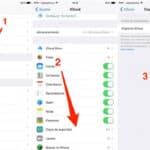 Cómo Bloquear Tu IPad Para Hacer Un Respaldo En ICloud
Cómo Bloquear Tu IPad Para Hacer Un Respaldo En ICloud3. Acceso a la red WiFi: Debes garantizar que tu dispositivo esté conectado a una red WiFi para acceder a la aplicación correctamente. Además, recuerda que la red debe contar con un ancho de banda y velocidades adecuados para una correcta reproducción.
4. Acceso a la aplicación de Roku: Para agregar Spotify a tu cuenta de Roku, primero debes asegurarte de que la aplicación de Roku esté instalada en tu dispositivo. Esto se debe a que para acceder a los canales de contenido, debes entrar a la tienda de canales desde la propia aplicación.
Una vez compruebes que tienes todos los requisitos anteriores, ya podrás proceder a la descarga e instalación de Spotify desde la tienda de canales de la aplicación de Roku. Simplemente busca el nombre de la aplicación, pulsa sobre ella y sigue las instrucciones que se te presentan. En minutos, ya estarás disfrutando de tus temas favoritos.
Conclusión
¡Misión completada! Ya has descubierto cómo obtener Spotify en Roku paso a paso, una tarea que antes podía parecer complicada pero contentos de darnos cuenta de que con la ayuda adecuada puede ser mucho más fácil de lo que creíamos. Ahora puedes disfrutar de tus listas de reproducción favoritas sin temor a perder el sonido y, ¡no hay mejor placer que eso!
Si quieres conocer otros artículos parecidos a Cómo Obtener Spotify En Roku: Una Guía Paso A Paso Para Tener éxito puedes visitar la categoría tecnología.

TE PUEDE INTERESAR